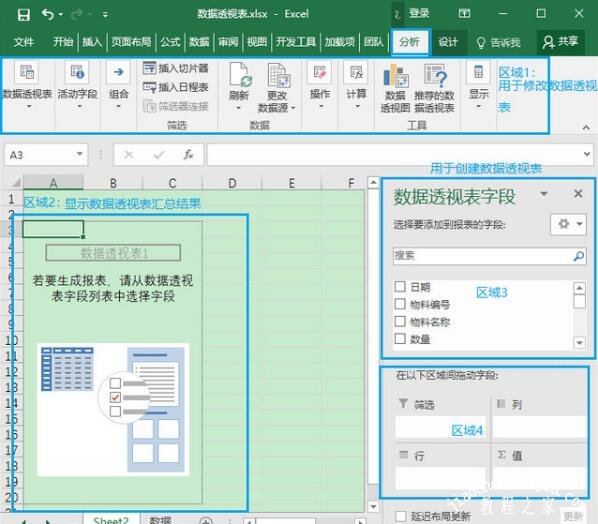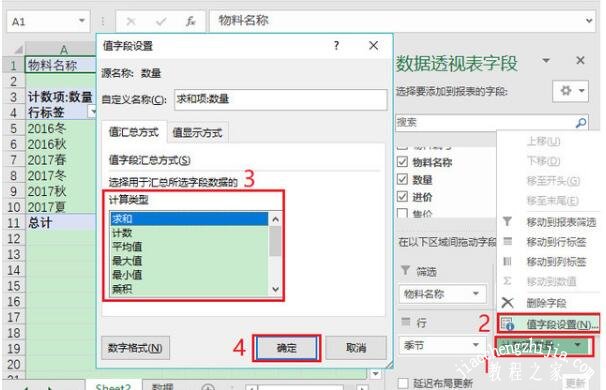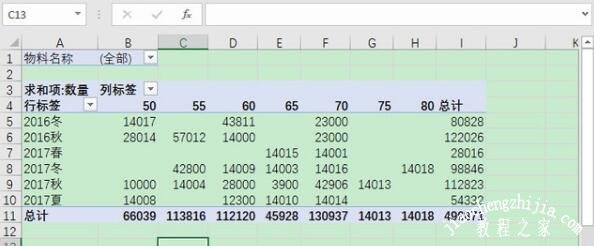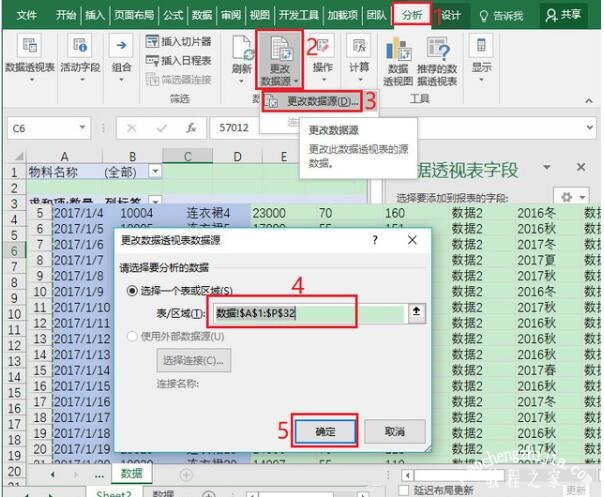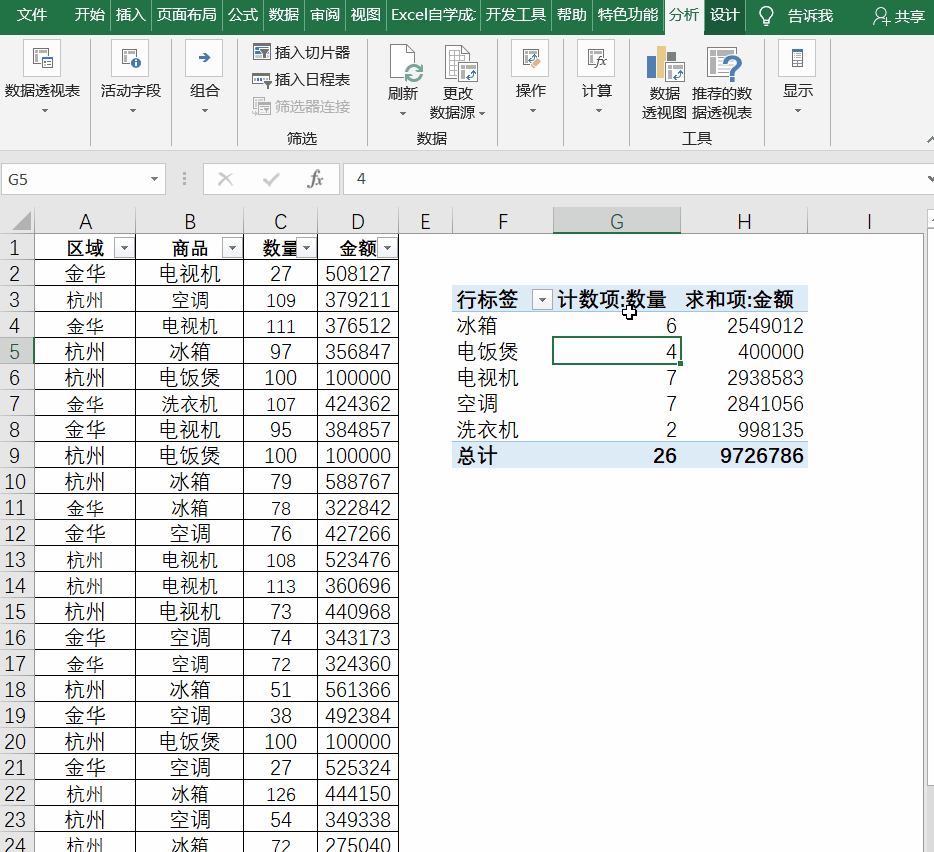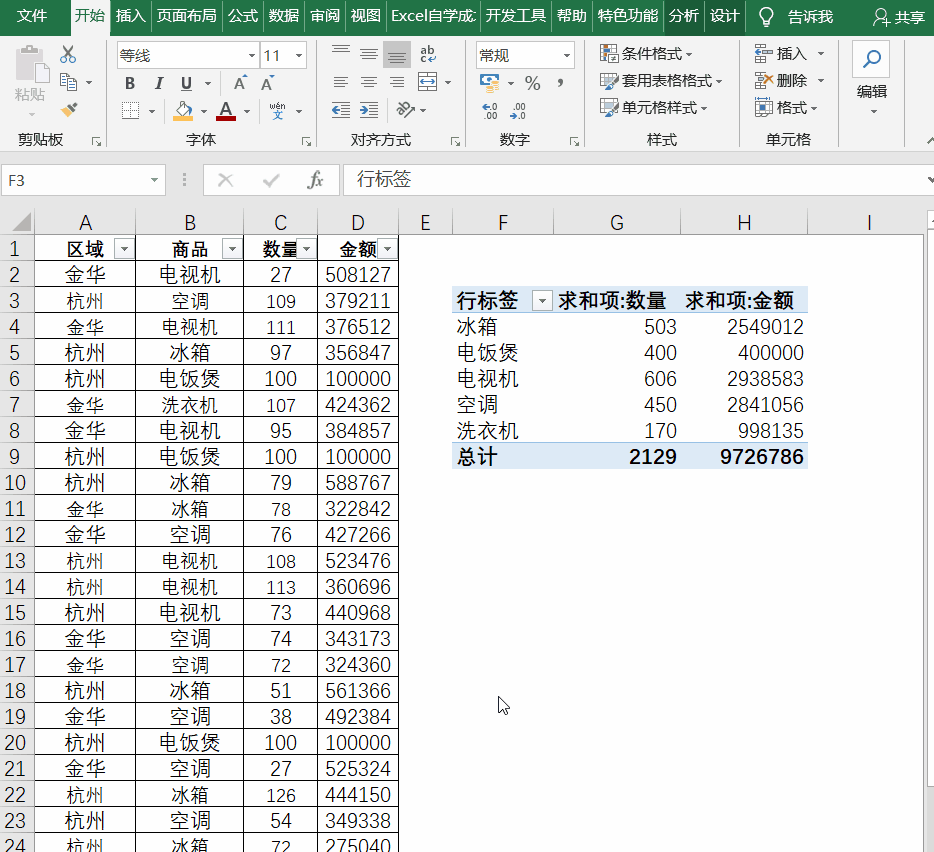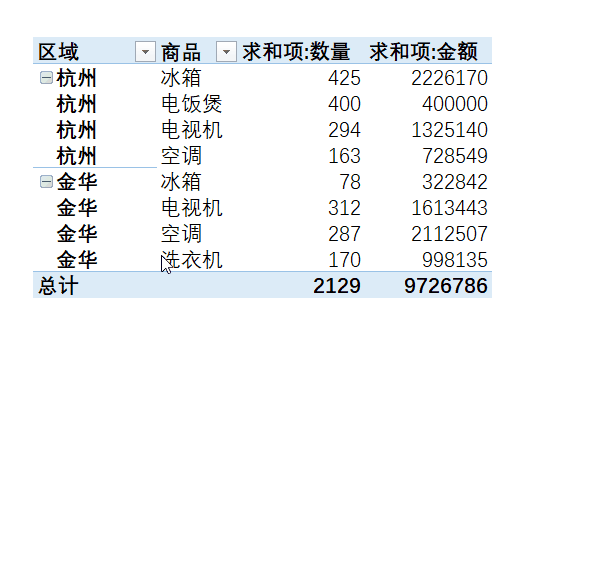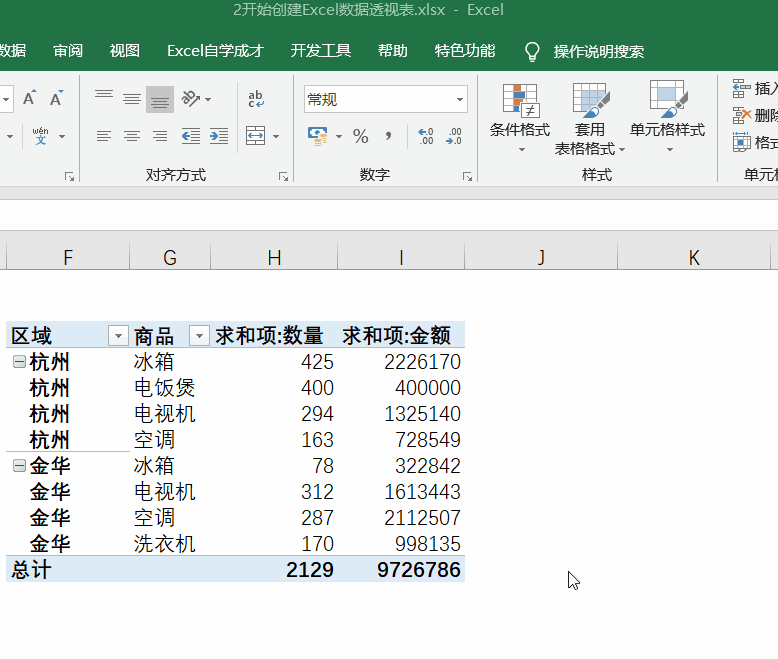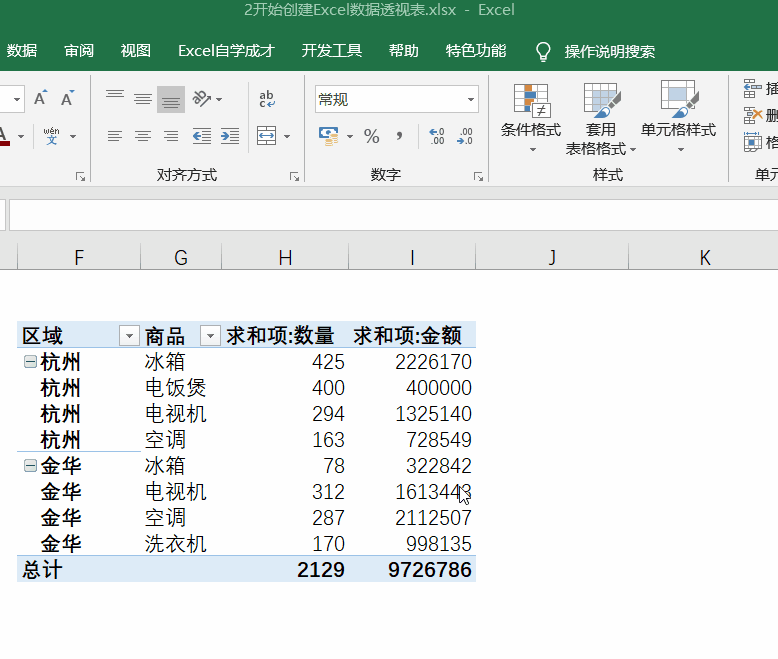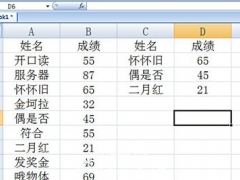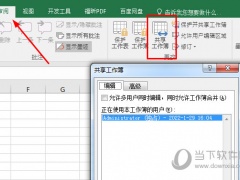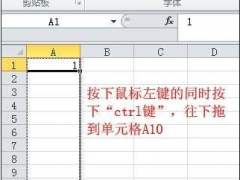建立数据透视表的步骤excel excel创建数据透视表的图文步骤教程
很多用户在制作excel表格时,经常会使用到数据透视表,因为他可以将表格中的数据快速汇总并且分析、生成,将筛选、排序和分类汇总等操作依次完成,并生成汇总表格。下面小编为大家带来excel创建数据透视表的图文步骤教程,相信有不少用户不知道该怎么创建,快来学习下创建数据透视表的方法吧!
建立数据透视表的步骤excel
一、插入数据透视表
1. 比如有以下物料管理表,首先点击表格左侧的绿色小三角,这样整张表格就会被选中,接着依次点击“插入”--》“数据透视表”。
2. 这里可以更改数据区域,也就是哪些数据需要用于汇总;也可以更改数据透视表的存放位置,默认是“新工作表”,建议保持不变,直接点击“确定”。
二、创建数据透视表
1. 这样就会看到一个新工作表,工作表上方多了一个“分析”菜单,用于修改数据透视表;左下方区域将显示数据透视表汇总结果;右下方两个区域用于创建数据透视表。
2. 现在将上图区域3中的字段拖动到区域4中,如图1-4所示,拖动完毕,左侧就会显示出数据汇总结果,这个结果显示出了不同季节不同价格的物料数量。为了让图更清晰些,这里添加了一些有颜色的矩形框和线条,相同颜色的矩形框和线条表明这些区域的内容是相对应的。例如将“进价”拖动到“列”中,左侧“列标签”就会显示不同的进价。
三、修改数据透视表
1. 数据透视表有筛选按钮的地方都可以点击下拉菜单进一步筛选。
2. 上述数据透视表中统计用的是“计数”,如果想了解不同物料不同进价的数量总和,可以依次点击“值”字段下方的“计数项:数量”--》“值字段设置”--》“求和”--》“确定”,这样就能看到图1-6的结果啦。同理,其他字段也可以用相同的方法进一步设置。“筛选”、“列”、“行”下的字段也可以有两个或更多。
3. 如果数据透视表制作完,数据有了新的变化,例如增加了、删除了或修改了,怎么办呢?很简单,点击数据透视表显示区域,接着点击“分析”--》“更改数据源”--》“更改数据透视源”--》修改数据区域--》“确定”。
excel数据透视表实用技巧分享
1、将计数改成求和
我们在使用数据透视表汇总的时候,有时候将字段拖入求值之后,发现结果明显不对,少了很多,这就是字段插入值之后,Excell的汇总方式是计数,那么我们需要选择这个字段,点击值字段设置,将它更改成汇总
2、将大纲样式修改成表格样式
当我们数据透视表的行标签中,有两个字段及以上时,它的显示方式默认是大纲样式的,也就是所有字段都挤在一列,如果我们希望转换成表格样式的话,在数据透视表的设计里面,选择报表布局,以表格形式显示,同时重复所有的数据标签,在分类汇总里面,点击不使用分类汇总
3、合并居中显示
右键,设置数据透视表布局,选择合并且居中排列相同标签的单元格,操作动图如下所示:
4、插入切片器
为了方便筛选,我们可以点击数据透视表,然后在分析里面,插入切片器,这个时候,只需要点击切片器上在面的内容,就可以对透视表上的数据进行实时查看,非常方便
5、计算字段
有时候需要计算一个新的字段,是由已有的字段公式组成的,比如我们要求均价,这个时候,就可以使用计算字段,然后在公式里面插入=金额/数量,得到一个新的字段,如下所示:
关于excel创建数据透视表的图文步骤教程就分享到这了,希望可以给大家带来帮助,如果你还想了解更多关于超激斗梦境的玩法攻略,可以进入教程之家网查询了解。